CCNA実機ラボ#3:VLAN Configuration:Step2 インターフェイスVLANの作成
【構築手順】
●Step2 インターフェイスVLANの作成
まずは一番初めの構成を再確認します。
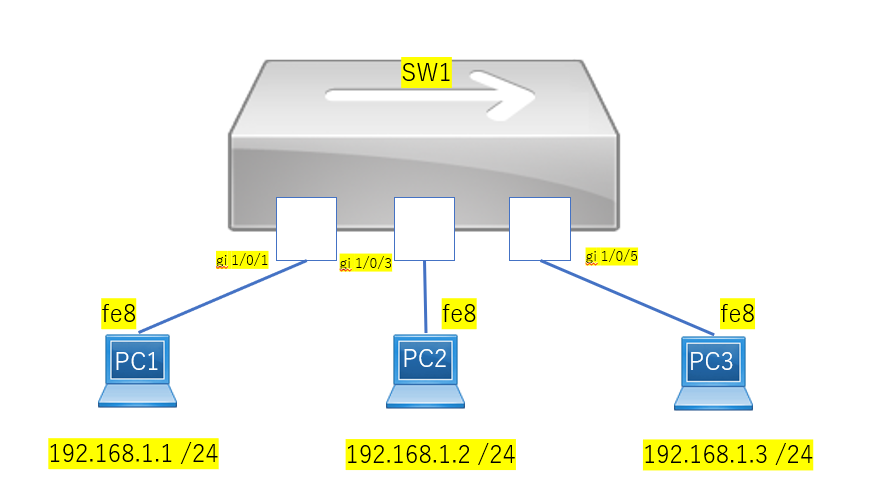
この構成であれば、PC1からPC2・PC3へpingを打てることは、Step1にて確認済みです。
ここで問題です。
PC1からSW1に対してpingを打ってみてください。。。
よくわからないですよね(笑)
なぜならSW1のどのポートにもIPアドレスを設定していないので、どこへpingを打てばいいかがわからないからです。
ではSW1のgi 1/0/1に対して「192.168.1.101 /24」を設定してみましょう。
●SW1のgi 1/0/1にIPアドレスを振る。
あれ設定がうまくいきません。
そうなんです。スイッチ(L2の機器)のポートにはIPアドレスを振ることは原理原則できないのです!!!!!
ではスイッチにはIPアドレスは振れないのでpingもtelnetもできないのか、、、というとそうでもありません。ここでインターフェイスVLANという概念がでてきます。
先に図を見てイメージをつけていきましょう。
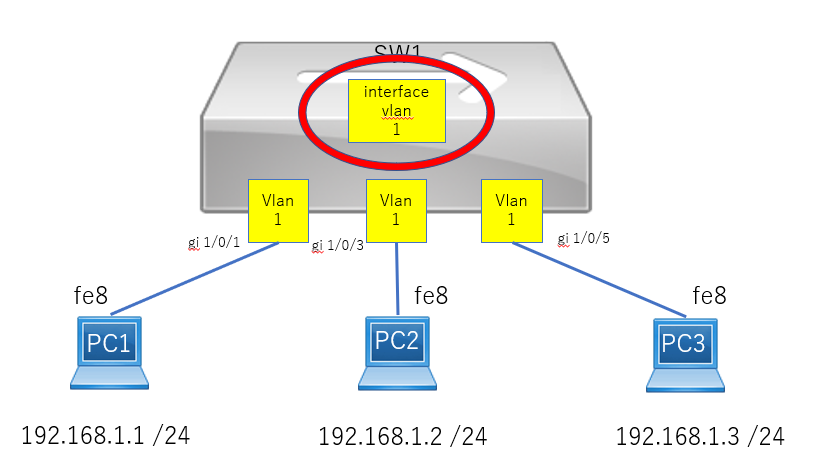
まずインターフェイスVLANは、「gi 1/0/1」「gi 1/0/3」「gi 1/0/5」といった物理的なポートではなく、赤枠のようなところに位置するであろう仮想的なポートです。
今回は「interface vlan 1」を作成し、この仮想ポートに対して「192.168.1.101 /24」を割り当てます。
すると「interface vlan 1」は、「vlan 1」が割り当てられている物理ポート(図でいうgi 1/0/1, 1/0/3 ,1/0/5)に紐づきます。
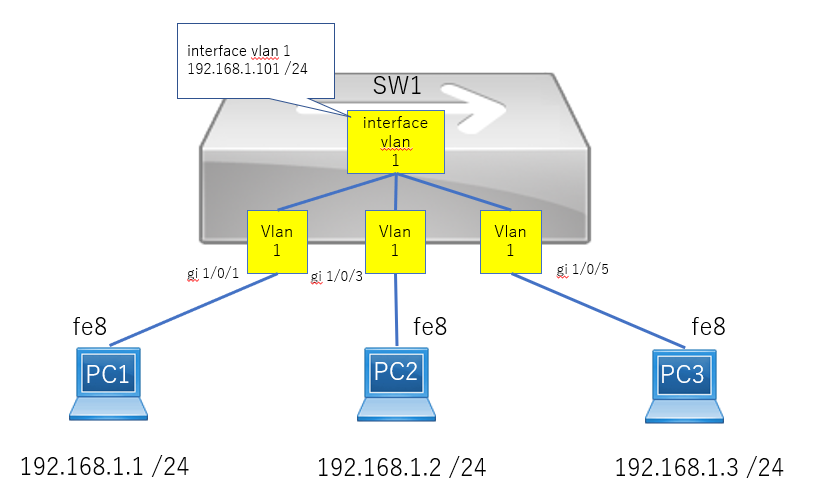
したがって、PC1・2・3から「SW1=interface vlan 1=192.168.1.101」に対してpingを打てば、物理ポートを土管のように経由して、宛先へ通信が通るのです。
それでは設定してみましょう
●interface vlan を作成し、IPアドレスを設定する。
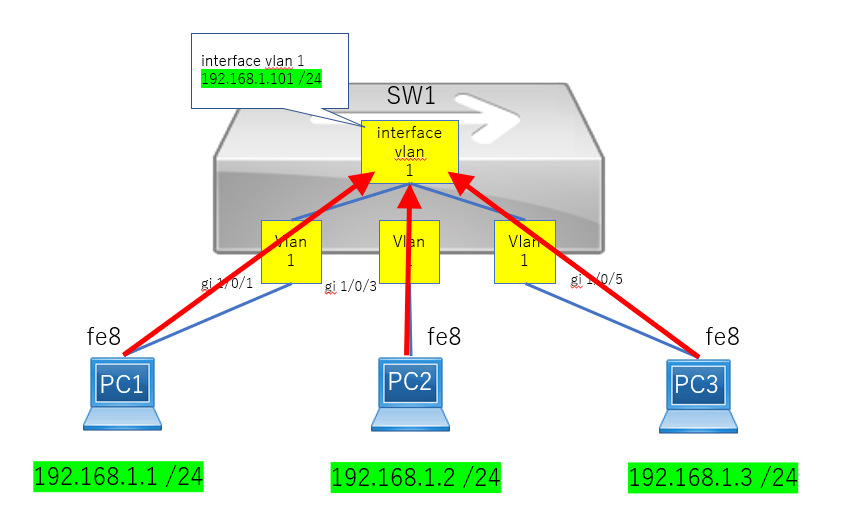
-----------------------------------------------------------------------------------------------
SW1(config)#interface vlan 1
SW1(config-if)ip address 192.168.1.101 255.255.255.0
SW1(config-if)no shutdown
SW1(config-if)end
SW1#
SW1#show running-config
------------------------------------------------------------------------------------------------
★
●PC1・PC2・PC3からSW1に対してpingを打つ。
★
通りました。
つぎに少し応用して以下構成を作ってみましょう。
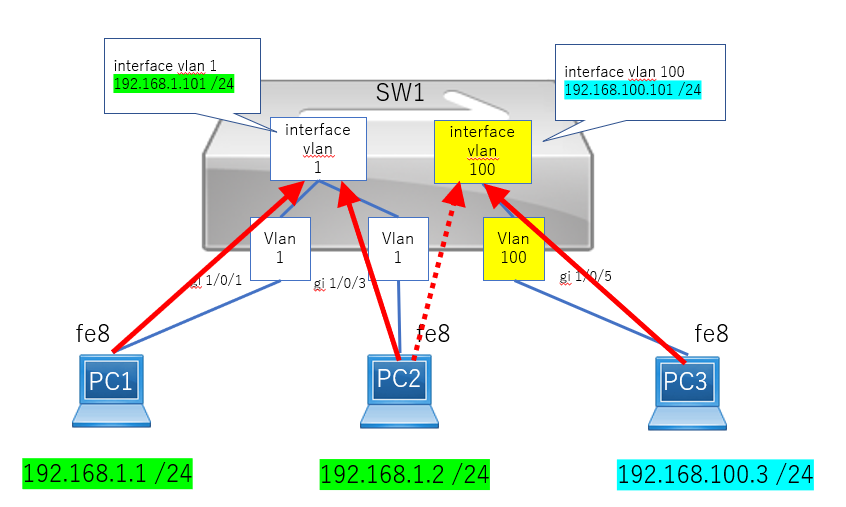
要点を整理すると、SW1のgi 1/0/5にVLAN100が設定されています。したがって、SW1のgi 1/0/5は、interface vlan 1とは紐づいておらず、専用のインターフェイスVLAN=interface vlan 100を作成する必要があります。
また「interface vlan 1」と「interface vlan 100」に同一のセグメントを設定することはできません。今回は、管理しやすい様に、VLAN100に紐づくセグメントに「192.168.100.0 /24」を割り当てます。
●VLAN100に関連した設定を行う。
------------------------------------------------------------------------------------------------
【SW1】
SW1(config)#interface gigabitethernet 1/0/5
SW1(config-vlan)switchport mode access
SW1(config-vlan)switchport access vlan 100
SW1(config-vlan)exit
SW1(config)#
SW1(config)#interface vlan 100
SW1(config-if)#ip address 192.168.100.101 255.255.255.0
SW1(config-if)#no shutdown
SW1(config-if)#end
SW1#show vlan
-------------------------------------------------------------------------------------------------
【PC3】
PC3(config)#interface fastethernet 8
PC3(config-if)#ip address 192.168.100.3 255.255.255.0
PC3(config-if)#no shutdown
PC3(config-if)#end
PC3#
PC3#show running-config
-------------------------------------------------------------------------------------------------
改めて各PCから各IPアドレスに対してpingの疎通・不通の確認をしましょう。
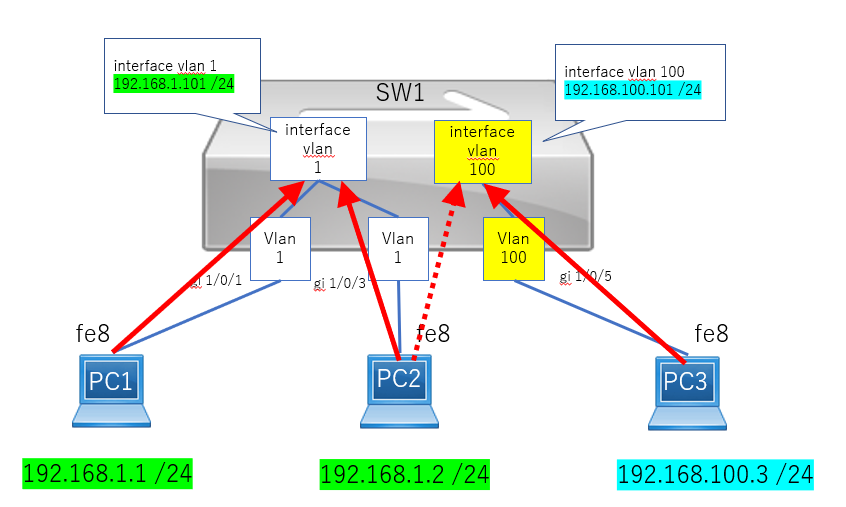
以上で、Step2 インターフェイスVLANの学習を完了します。
お疲れ様でした。
≪「Step3 trunkの作成」に続く≫